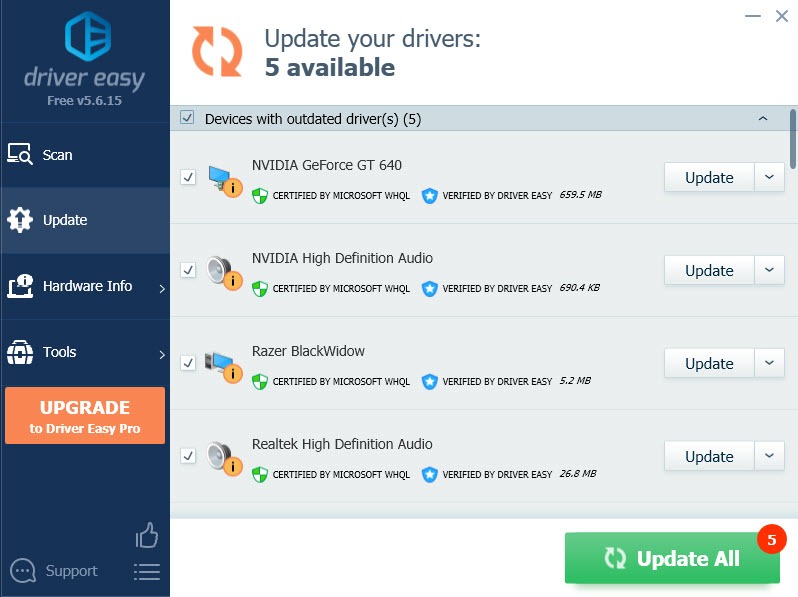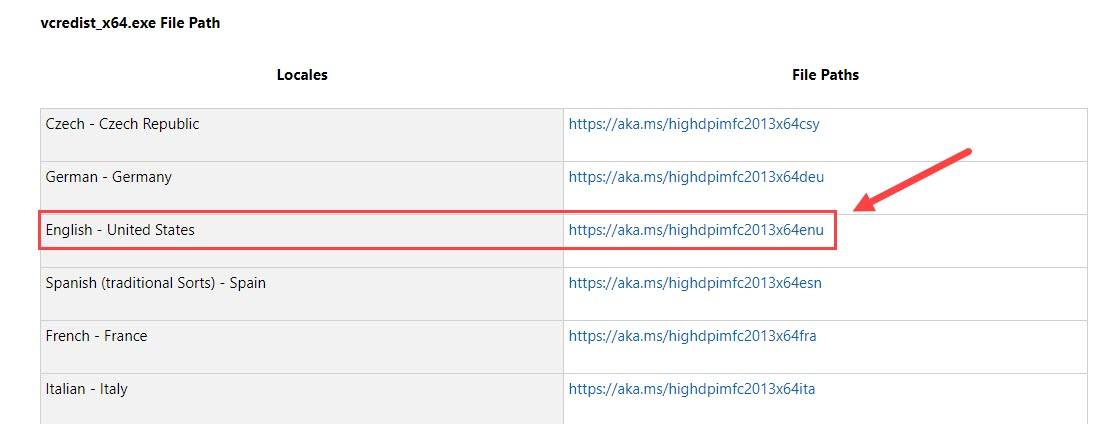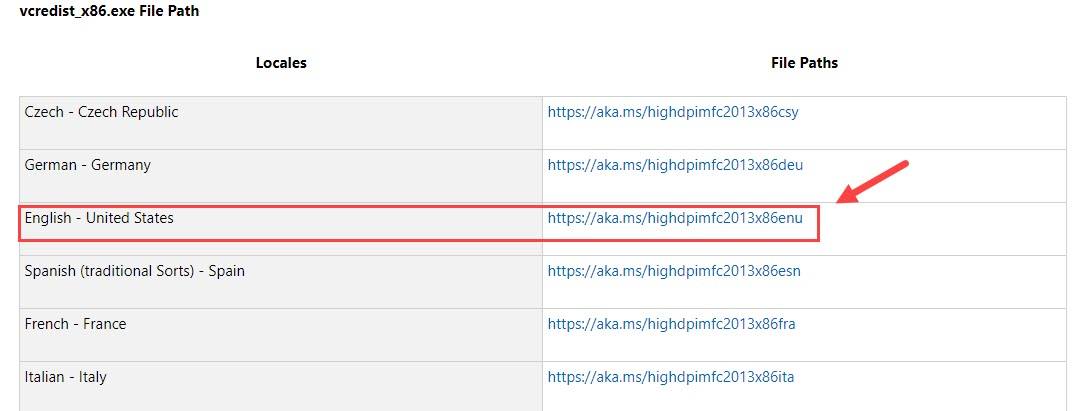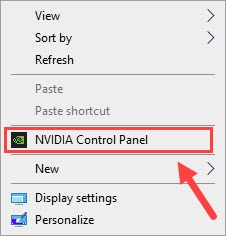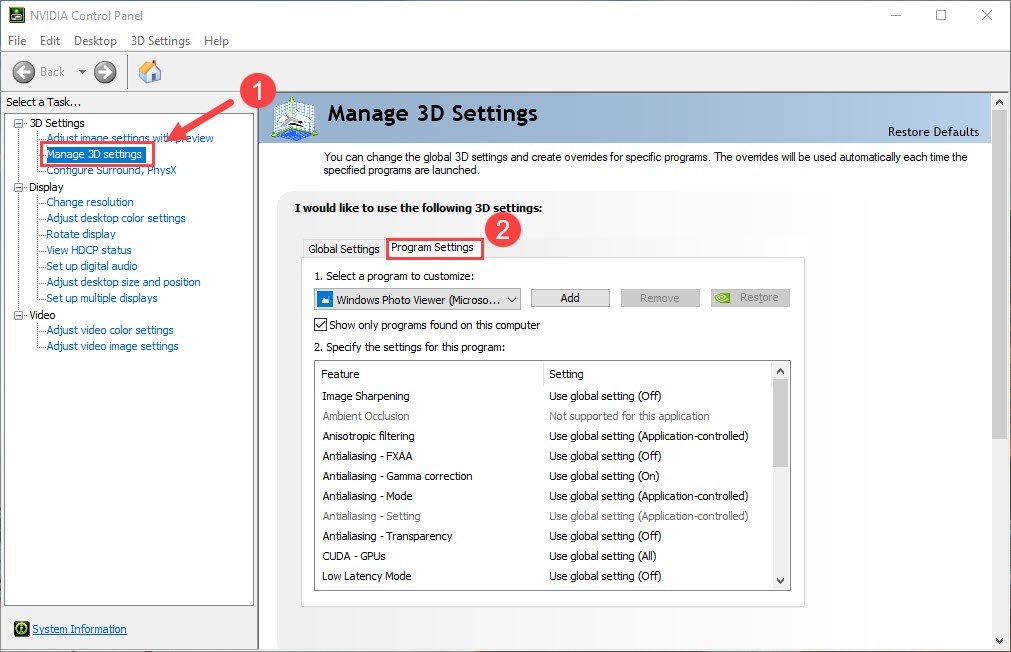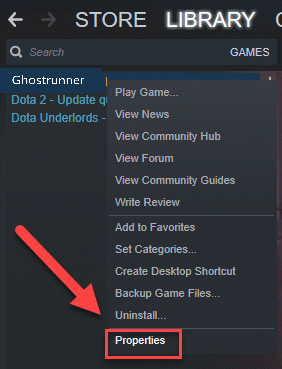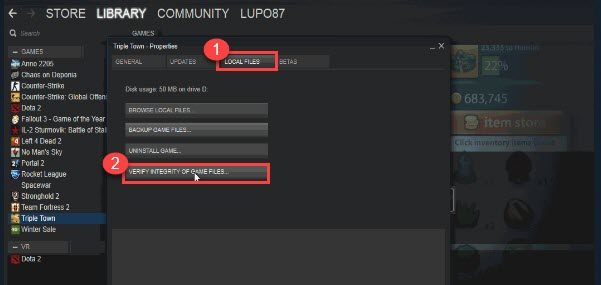Эта динамичная игра очень увлекательна для тех, кто любит радость движения. Однако вы не единственный, кто сталкивается с фатальной ошибкой Ghostrunner. И, к счастью, это можно легко исправить с помощью следующих обходных путей.
Попробуйте эти исправления
- Исправление 1. Закройте все фоновые приложения.
- Исправление 2: обновите драйверы вашего устройства.
- Исправление 3: установите Microsoft Visual C ++ 2013
- Исправление 4: прекратить разгон
- Исправление 5: проверьте файлы игры
- Исправление 6. Уменьшите настройки графики.
Исправление 1. Закройте все фоновые приложения.
Одна вещь, которая может вызвать вашу фатальную ошибку Ghostrunner, — это другие конфликтующие приложения, особенно ваше антивирусное программное обеспечение и любые программы с наложениями.
Если эти фоновые приложения мешают вашей игре, вы можете нажать Ctrl + Shift + Esc в то же время, чтобы открыть диспетчер задач и закрыть все фоновые приложения.
Обратите внимание, что некоторые антивирусные программы все еще работают, когда они отключены , поэтому вы можете временно удалить его или добавить Ghostrunner в его список исключений.
Некоторые сторонние приложения могут мешать вашему Ghostrunner, и Discord в игре — известная проблема . Чтобы избежать возможных сбоев в игре, вы можете отключить внутриигровой оверлей Discord.
Исправление 2: обновите драйверы вашего устройства.
Основная причина фатальной ошибки Ghostrunner связана с драйвером графического процессора. Если ваша игра вылетает, не запускается или выдает какие-либо ошибки, обязательно обновите драйвер видеокарты и другие драйверы.
Чтобы обновить графический драйвер, вы можете перейти на официальный сайт производителя вашей видеокарты и загрузить последние версии драйверов. Последние готовые к игре драйверы всегда готовы для ваших игр.
Или, если вам не хочется обновлять графический драйвер снова и снова вручную, вы можете сделать это автоматически с помощью Водитель Easy .
Обновить готовый к игре графический драйвер автоматически довольно просто. Просто запустите Driver Easy, и он распознает вашу систему и найдет для нее правильный и последний драйвер. Кроме того, вы также можете обновить другие связанные драйверы, такие как аудиодрайвер, драйвер мыши, драйвер клавиатуры и т. Д.
1) Скачать и установите Driver Easy.
2) Запустите Driver Easy и нажмите Сканирование Нет кнопка w. Затем Driver Easy просканирует ваш компьютер и обнаружит все проблемные драйверы.

3) Щелкните значок Обновлять рядом с вашей видеокартой, чтобы загрузить для нее последнюю версию и правильный драйвер, а затем вы можете установить его вручную.
ИЛИ
Щелкните значок Обновить все кнопку в правом нижнем углу, чтобы автоматически обновить все устаревшие или отсутствующие драйверы на вашем компьютере (для этого требуется Pro версия , который идет с Полная поддержка и 30-дневная гарантия возврата денег . Вам будет предложено выполнить обновление, когда вы нажмете «Обновить все»).

4) Перезагрузите компьютер, чтобы изменения вступили в силу.
Исправление 3: установите Microsoft Visual C ++ 2013
Особенно, когда вы получаете коды ошибок при запуске игры, попробуйте установить Microsoft Visual C ++ 2013 (как b84bit, так и 64bit), который, как оказалось, работает для многих геймеров Ghostrunner. Вот как это сделать:
1) Посетите Загрузки Microsoft Visual C ++ центр.
2) Прокрутите вниз до раздела загрузки для Visual Studio 2013 и щелкните Распространяемые пакеты Microsoft Visual C ++ для Visual Studio 2013 .

3) Загрузите x64.exe на предпочитаемом вами языке.

4) Прокрутите страницу вниз и загрузите x86.exe.

5) Запустите эти два загруженных файла и следуйте инструкциям на экране для установки.
6) После завершения перезагрузите компьютер, чтобы все вступило в силу.
Сыграйте в Ghostrunner еще раз, чтобы проверить, не повторится ли эта фатальная ошибка.
Исправление 4: прекратить разгон
Еще одна причина, по которой вы получаете фатальную ошибку Ghostrunner, — это разгон графического процессора. Если вы разогнали свой графический процессор с помощью какого-либо программного обеспечения, такого как Afterburner, мы рекомендуем остановить разгон или приостановить эти программы, включая GeForce Experience, перед тем, как играть в игру.
Если описанное выше исправление не помогает, вы можете заблокировать максимальный FPS в игре:
1) Щелкните правой кнопкой мыши на рабочем столе и выберите Панель управления Nvidia .

2) Перейдите к Управление настройками 3D > Настройки программы .

3) Выберите Призрачный бегун и включи Максимальный предел FPS вариант.
4) Установите значение на 30 и заблокирует максимальный уровень FPS в игре.
Снова запустите игру, чтобы убедиться, что это поможет вам вернуть игру к работе.
Исправление 5: проверьте файлы игры
Многие ошибки возникают из-за неправильной установки или поврежденных файлов игры. Поэтому убедитесь, что у вас есть все правильные файлы игры.
1) Откройте библиотеку Steam.
2) Вы можете найти там игру Ghostrunner, щелкните игру правой кнопкой мыши и выберите Характеристики .

3) Выберите Локальные файлы вкладка, затем нажмите Проверить целостность игровых файлов .

Подождите, пока процесс не завершится, а затем перезапустите игру, чтобы проверить, исправлена ли фатальная ошибка Ghostrunner.
Исправление 6. Уменьшите настройки графики.
Некоторые игроки считают, что уменьшение настроек графики помогло исправить эту фатальную ошибку. Зайдите в настройки графики в игре, отключите сглаживание и попробуйте понизить другие настройки графики.
Помогли ли приведенные выше исправления вернуть Ghostrunner к работе? Не стесняйтесь оставлять нам комментарии, если у вас есть предложения или поделитесь своим опытом с другими игроками.
This fast-paced game is super fun for those who love the joy of movement. However, you’re not the only one who’s experiencing Ghostrunner Fatal Error. And luckily, it can be fixed easily with the following workarounds.
Try these fixes
- Fix 1: Close all background apps
- Fix 2: Update your device drivers
- Fix 3: Install Microsoft Visual C++ 2013
- Fix 4: Stop overclocking
- Fix 5: Verify game files
- Fix 6: Lower your graphics settings
Fix 1: Close all background apps
One thing that might cause your Ghostrunner Fatal Error is other conflicting applications, especially your antivirus software and any programs with overlays.
In case those background apps are interfering with your game, you can press Ctrl + Shift + Esc at the same time to open Task Manager and close all background apps.
Note that some antivirus software still works when disabled, so you can temporarily uninstall it or add Ghostrunner to its exception list.
Some third-party apps may be interrupting your Ghostrunner, and Discord in-game is a known issue. To avoid possible game crashes, you can disable Discord in-game overlay.
Fix 2: Update your device drivers
The main reason why Ghostrunner’s fatal error happens is tied to the GPU driver. If your game crashes, won’t launch, or gives you any kinds of errors, be sure to update your graphics card driver and other drivers.
To update a graphics driver, you can either go to the official website of your graphics card manufacturer and download the latest drivers. The latest game-ready drivers are always prepared for your specific games.
Or if you don’t feel like updating the graphics driver over and over again manually, you can do it automatically with Driver Easy.
Updating your game-ready graphics driver automatically is quite easy. Simply run Driver Easy, and it will recognize your system and find the correct & latest driver for it. Also, you can also update other related drivers such as audio driver, mouse driver, keyboard driver, etc.
1) Download and install Driver Easy.
2) Run Driver Easy and click the Scan Now button. Driver Easy will then scan your computer and detect any problem drivers.
3) Click the Update button next to your graphics card to download the latest and correct driver for it, then you can manually install it.
OR
Click the Update All button at the bottom right to automatically update all outdated or missing drivers on your computer (this requires the Pro version, which comes with Full Support and a 30-day Money Back Guarantee. You will be prompted to upgrade when you click Update All).
4) Restart your PC for the changes to take full effect.
Fix 3: Install Microsoft Visual C++ 2013
Especially when you get error codes when starting your game, try installing Microsoft Visual C++ 2013 (both b84bit and 64bit), which proved to be working for many Ghostrunner gamers. Here’s how to do it:
1) Visit Microsoft Visual C++ downloads center.
2) Scroll down to the download section for Visual Studio 2013, and click Microsoft Visual C++ Redistributable Packages for Visual Studio 2013.
3) Download the x64.exe in the language you prefer.
4) Scroll down the page and download the x86.exe.
5) Run these two downloaded files and follow the on-screen instructions to install.
6) Once complete, restart your computer for it to take full effect.
Play Ghostrunner again to see if this fatal error reoccurs.
Fix 4: Stop overclocking
Another reason that you get Ghostrunner fatal error is GPU overclocking. If you overclocked your GPU with some software such as Afterburner, we recommend stopping the overclock or suspending these programs including GeForce Experience before you play the game.
If the fix above doesn’t help, you can lock the game’s maximum FPS:
1) Right-click your desktop and select Nvidia Control Panel.
2) Navigate to the Manage 3D Settings > Program Settings.
3) Select Ghostrunner and turn on the Max FPS Limit option.
4) Set the value to 30 and it will lock the game’s maximum FPS level.
Start your game again to see if this helps you get your game back to work.
Fix 5: Verify game files
Many of the errors happen because of improper installation or corrupted game files. So please make sure you have all the correct game files.
1) Open the Steam Library.
2) You can find the Ghostrunner game there, right-click on the game and click on Properties.
3) Select the Local Files tab, then click on Verify Integrity of game files.
Wait for the process and then restart the game to check whether the Ghostrunner fatal error has been fixed or not.
Fix 6: Lower your graphics settings
Some gamers find decreasing the graphics settings helped fix this fatal error. Go to the graphics settings in the game, turn off anti-aliasing and try to lower other graphics settings.
Did the fixes above helped get your Ghostrunner back to work? Feel free to leave us a comment if you have suggestions or share your experience with other gamers.
4
4 people found this helpful
This fast-paced game is super fun for those who love the joy of movement. However, you’re not the only one who’s experiencing Ghostrunner Fatal Error. And luckily, it can be fixed easily with the following workarounds.
Try these fixes
- Fix 1: Close all background apps
- Fix 2: Update your device drivers
- Fix 3: Install Microsoft Visual C++ 2013
- Fix 4: Stop overclocking
- Fix 5: Verify game files
- Fix 6: Lower your graphics settings
Fix 1: Close all background apps
One thing that might cause your Ghostrunner Fatal Error is other conflicting applications, especially your antivirus software and any programs with overlays.
In case those background apps are interfering with your game, you can press Ctrl + Shift + Esc at the same time to open Task Manager and close all background apps.
Note that some antivirus software still works when disabled, so you can temporarily uninstall it or add Ghostrunner to its exception list.
Some third-party apps may be interrupting your Ghostrunner, and Discord in-game is a known issue. To avoid possible game crashes, you can disable Discord in-game overlay.
Fix 2: Update your device drivers
The main reason why Ghostrunner’s fatal error happens is tied to the GPU driver. If your game crashes, won’t launch, or gives you any kinds of errors, be sure to update your graphics card driver and other drivers.
To update a graphics driver, you can either go to the official website of your graphics card manufacturer and download the latest drivers. The latest game-ready drivers are always prepared for your specific games.
Or if you don’t feel like updating the graphics driver over and over again manually, you can do it automatically with Driver Easy.
Updating your game-ready graphics driver automatically is quite easy. Simply run Driver Easy, and it will recognize your system and find the correct & latest driver for it. Also, you can also update other related drivers such as audio driver, mouse driver, keyboard driver, etc.
1) Download and install Driver Easy.
2) Run Driver Easy and click the Scan Now button. Driver Easy will then scan your computer and detect any problem drivers.
3) Click the Update button next to your graphics card to download the latest and correct driver for it, then you can manually install it.
OR
Click the Update All button at the bottom right to automatically update all outdated or missing drivers on your computer (this requires the Pro version, which comes with Full Support and a 30-day Money Back Guarantee. You will be prompted to upgrade when you click Update All).
4) Restart your PC for the changes to take full effect.
Fix 3: Install Microsoft Visual C++ 2013
Especially when you get error codes when starting your game, try installing Microsoft Visual C++ 2013 (both b84bit and 64bit), which proved to be working for many Ghostrunner gamers. Here’s how to do it:
1) Visit Microsoft Visual C++ downloads center.
2) Scroll down to the download section for Visual Studio 2013, and click Microsoft Visual C++ Redistributable Packages for Visual Studio 2013.
3) Download the x64.exe in the language you prefer.
4) Scroll down the page and download the x86.exe.
5) Run these two downloaded files and follow the on-screen instructions to install.
6) Once complete, restart your computer for it to take full effect.
Play Ghostrunner again to see if this fatal error reoccurs.
Fix 4: Stop overclocking
Another reason that you get Ghostrunner fatal error is GPU overclocking. If you overclocked your GPU with some software such as Afterburner, we recommend stopping the overclock or suspending these programs including GeForce Experience before you play the game.
If the fix above doesn’t help, you can lock the game’s maximum FPS:
1) Right-click your desktop and select Nvidia Control Panel.
2) Navigate to the Manage 3D Settings > Program Settings.
3) Select Ghostrunner and turn on the Max FPS Limit option.
4) Set the value to 30 and it will lock the game’s maximum FPS level.
Start your game again to see if this helps you get your game back to work.
Fix 5: Verify game files
Many of the errors happen because of improper installation or corrupted game files. So please make sure you have all the correct game files.
1) Open the Steam Library.
2) You can find the Ghostrunner game there, right-click on the game and click on Properties.
3) Select the Local Files tab, then click on Verify Integrity of game files.
Wait for the process and then restart the game to check whether the Ghostrunner fatal error has been fixed or not.
Fix 6: Lower your graphics settings
Some gamers find decreasing the graphics settings helped fix this fatal error. Go to the graphics settings in the game, turn off anti-aliasing and try to lower other graphics settings.
Did the fixes above helped get your Ghostrunner back to work? Feel free to leave us a comment if you have suggestions or share your experience with other gamers.
4
4 people found this helpful
Экшн-видеоигра Ghostrunner пользуется успехом среди геймеров. Однако, как и все новое, Ghostrunner также содержит некоторые неприятные проблемы, которые продолжают беспокоить игроков. Хотя это не является чем-то действительно серьезным, как то, что мы испытываем на PS4, это все еще разочаровывает на каком-то уровне, и эти проблемы действительно скрываются под нашей кожей.
Одна из наиболее распространенных проблем, с которыми мы сталкиваемся, — это фатальная ошибка UE4 в Ghostrunner, которая мешает вашей игре, когда вы начинаете играть в нее или когда вы в нее играете. Напротив, сегодня мы сосредоточимся на этом вопросе, касающемся Ghostrunner, и рассмотрим возможные исправления в нашем руководстве по исправлению Fatal Error Ghostrunner UE4.
Как исправить фатальную ошибку Ghostrunner UE4
Фатальная ошибка UE4 в Ghostrunner может произойти по двум разным причинам. Одна из двух причин связана с драйвером графического процессора. Чтобы решить проблему, связанную с драйвером графического процессора, все, что вам нужно сделать, это обновить его до последней версии или установить другую версию драйвера. Вторая причина, о которой нам известно, связана с настройками FPS в игре. Чтобы решить эту проблему, вам, возможно, придется попытаться заблокировать максимальный FPS в игре. По сути, это ограничивает настройки FPS игры до определенного уровня, чтобы они не выходили за рамки и не создавали дополнительной нагрузки на вашу систему. Чтобы заблокировать максимальный FPS в игре, перейдите к
Панель управления Nvidia → Управление настройками 3D → Настройки программы. Оттуда выберите Ghostrunner и включите Максимальный предел FPS вариант. Наконец, установите значение 30, и это заблокирует максимальный уровень FPS в игре.
Для большинства пользователей драйвер графического процессора вызывает ошибку UE4 Fatal в Ghostrunner. В этом случае мы рекомендуем сначала попробовать обновить драйвер графического процессора, а затем применить метод блокировки FPS в крайнем случае. Тем не менее, мы надеемся, что чтение приведенного выше руководства принесло вам ценную информацию и помощь. Пожалуйста, дайте нам знать, оставив комментарий ниже, если у вас возникнут дополнительные вопросы по этому поводу.
Также ознакомьтесь с нашими Советы и хитрости iPhone, Советы и хитрости для ПК, а также Советы и хитрости для Android если у вас есть вопросы или вам нужна помощь. Спасибо!
Я Аман, пишу более 3 лет на самые разные темы. Для меня большая честь иметь возможность быть частью getdroidtips.com, и я благодарен за возможность внести свой вклад в такое замечательное сообщество. Я родился в Индии, путешествую и работаю удаленно.
Ghostrunner — разработанный командной One More Level, имеет несколько серьезных проблем с которыми разработчики активно борются. Основной причиной недоработок — является скорый релиз и отсутствие стадии бета-теста. Многие игроки столкнулись с ошибкой запуска и вылетами из игры. У некоторых она просто не запускалась или не устанавливалась. Сегодня мы разберемся в причинах неисправностей и обратимся к официальной документации.
Содержание
- Ghostrunner не запускается. Ошибка при запуске игры
- Ghostrunner вылетает в процессе игры или при запуске
- Ghostrunner не устанавливается
- Решаем проблему с установкой из лаунчера
- Причины ошибки установки из архива
- Чёрный экран в Ghostrunner
- Большая задержка в Ghostrunner. Понижаем ping в игре
- Ghostrunner ошибка об отсутствии DLL-файла
- Тормозит и лагает Ghostrunner. Низкий FPS повышаем показатели
- Нет звука в Ghostrunner
- Ghostrunner не работает клавиатура, не видит мышку или геймпад
- Сервер Ghostrunner недоступен. Ошибка подключения
Ghostrunner не запускается. Ошибка при запуске игры
Основной причиной проблем с запуском являются устаревшие библиотеки устройства игрока. Для начала давайте попробуем обновить компоненты до актуальной версии.
- Обновите компонент Microsoft Visual C++ 2010
- x86: vc_redist.x86.exe
- x64: vc_redist.x64.exe
-
ARM64: vc_redist.arm64.exe
- Обновите Microsoft .NET Framework 4 (веб-установщик)
- Веб-установщик исполняемых библиотек DirectX
После обновления стандартных библиотек, следует заняться установкой актуальных драйверов видеокарты:
- Скачайте и обновите драйвера Nvidia GeForce и ее компонентов. Практически каждый день выпускаются обновления которые призваны решить графические неполадки и несовместимости с играми. Если проблема была исправлена, а драйвера устаревшие, то скорее всего это и станет причиной, почему игра не запускается.
- Актуальные драйвера на AMD Radeon, так же очень часто становятся простыми решениями данной проблемы. Обновитесь и попробуйте вновь запустить игру, скорее всего проблема исчезнет.
90% всех проблем с запуском удается решить при помощи обновления драйверов и библиотек.
Ghostrunner вылетает в процессе игры или при запуске
С вылетами связана ошибка при которой блокируется исполнение файла запуска. Разработчики в курсе данной проблемы у некоторых пользователей и уже решают данный вопрос. Они рекомендуют игрокам столкнувшимся с этой проблемой, сделать следующее:
- Обновить лаунчер игры, для синхронизации контрольных версий.
- Выполнить проверку диска на наличие ошибок (вероятно приложение было установлено в битый сектор). Делается это из командной строки с выполнением команды: CHKDSK /F /R
- На время отключить антивирус или перевести его в игровой режим.
- Обновить компоненты до актуальной версии (по инструкции выше).
Вылеты — одна из самых распространённых проблем с играми. На ее долю приходится 65% всех неисправностей с которыми сталкиваются разработчики.
Ghostrunner не устанавливается
Проблема с установкой может иметь несколько способов решений, которые отличаются местом откуда происходит установка. Если это лаунчер, то поможет смена DNS, если это скачанные файлы, то скорее всего дело в битых файлах или удалённых из архива вирусов.
Решаем проблему с установкой из лаунчера
Данная проблема известна и на данный момент решением будет банальная смена DNS серверов на yandex. Сделать это можно достаточно просто.
- Зайдите в настройки подключения
- Найдите пункт редактирования DNS-серверов
- Впишите туда: 77.88.8.8 и 77.88.8.1
Более простым является способ установки и настройки VPN подключения при котором можно успешно произвести скачивание. Вероятно временно ваш регион подключения заблокирован на серверах Amazon для скачивания игры.
Причины ошибки установки из архива
Проблема скорее всего в повреждённых файлах которые были скачаны из сомнительных источников. Антивирус просканировать файлы прямо во время скачивания и убрать часто кода для избежания заражения устройства вредоносными программами. Такие файлы становятся «битыми», поэтому во время считывания будут заблокированы.
Чёрный экран в Ghostrunner
При возникновении чёрного экрана при запуске игры, вероятнее всего вы не установили последние обновления видеодрайверов (по ссылке выше). Недавно выпустили FIX который исправляет данную неисправность.
Если чёрный экран появляется когда игрок подключается к серверу или входит в игру, то скорее всего не обновлены библиотеки VC++ (ссылки выше).
Большая задержка в Ghostrunner. Понижаем ping в игре
Проблема с пингом и большими задержками давно известна. При подключении к игре, сервера определяют регион и присоединяют пользователя к самым близким доступным.
Понизить PING можно благодаря проверки компьютера на блокирующие соединения программы. Из основных причинных ПО, разработчики выделяют следующие:
- Работающий в момент игры VPN
- Активные скачивания или раздачи через торрент
- Действия антивируса или фаервола по фильтрации трафика
- Использование программ по типу OBS, Discord и т.п.
- Некачественное интернет-соединение.
Попробуйте разобраться с данными причинами и наверняка ping придет в норму.
Ghostrunner ошибка об отсутствии DLL-файла
Как правило, проблемы, связанные с отсутствием DLL-библиотек, возникают при запуске Ghostrunner, однако иногда игра может обращаться к определенным DLL в процессе и, не найдя их, вылетать самым наглым образом.
Чтобы исправить эту ошибку, нужно найти необходимую библиотеку DLL и установить ее в систему. Проще всего сделать это с помощью программы DLL-fixer, которая сканирует систему и помогает быстро найти недостающие библиотеки.
Тормозит и лагает Ghostrunner. Низкий FPS повышаем показатели
На данный момент у некоторых пользователей наблюдаются некоторые задержки в работе игры. Это связано с устаревших оборудованием или реально возникшей проблемой которая из за двойной проработки графики просто понижает FPS в игре.
Для повышения FPS, разработчики рекомендуют следующее:
- Освободить более 4GB оперативной памяти для игры.
- Попробовать оптимизировать системный реестр.
- Очистите больше дискового пространства.
- Обновите драйвера видеокарты (по ссылкам выше).
- Снизьте параметры графики до минимальных
- Запустите игру в оконном режиме
Нет звука в Ghostrunner
Основной проблемой со звуков может стать отключенный аудиокодек или аудиодрайвер который не поддерживает игра. Попробуйте зайти в настройки звука и сменить активное устройство. По стандарту выбрано устройство «по умолчанию«, но вам следует вручную выбрать нужный вам драйвер.
Ghostrunner не работает клавиатура, не видит мышку или геймпад
Если перестала откликаться мышка, клавиатура или геймпад, то скорее всего дело в анти-чите который использует приложение. Разработчики рекомендуют не использовать программы имитирующие запись с экрана. К ним относятся: Discord, OBS и т.п. Отключите их и попробуйте повторно зайти в игру.
Обязательно проверьте в настройках управления на активные подключения устройств. Если в списке они отсутствуют, то вероятно стоит найти более актуальные драйвера.
Сервер Ghostrunner недоступен. Ошибка подключения
В данном случае следует сразу же перевести антивирус в режим «пассивной фильтрации» или вовсе его отключить. Все дело в фильтрации трафика или плохом подключении интернета. Если ваше подключение нестабильно, то скорее всего отобразится ошибка подключения. Сервера Ghostrunner могут быть недоступны из за плановой профилактики или закрыты из за большой нагрузки.
Ghostrunner PC is facing errors and issues like the crash at launch, Fatal Error, LowLevelFatalError, in-game crash, UE4-Ghostrunner Crash, stuttering, Access Denied (0x5), and more. Here I have compiled a list of errors and issues that PC players are experiencing with Ghostrunner along with their fixes and workarounds.
Ghostrunner is a fast-paced action game full of parkour and requires fast reflexes from the players. While the game is well optimized but, PC players are reporting errors and issues with Ghostrunner like Fatal Error, LowLevelFatalError, crash at launch, Access Denied (0x5), UE4-Ghostrunner Crash, stuttering, in-game crash, and more.
The following are the errors and issues that PC players are experiencing with the game along with their possible fixes and workarounds.
Fatal Error Fix
Fatal Errors is one of the errors that Ghostrunner PC players are experiencing. According to them, they are experiencing the error either when they launch the game or randomly while playing after the game crashes. Here are the fixes.
- One reason for the Ghostrunner Fatal Error is the use of the controllers for some reason. Players have reported that when they attach controllers with their PC, the game crashes and shows Fatal Error. Unplug any controller you have and the error will be fixed.
- Another reason for this particular error to pop up is the use of a Sharpening filter on Nvidia GPUs through the Control Panel. Apparently, Unreal Engine has issues with the Sharpening filter with specific driver versions. Open Nvidia Control Panel > Manage 3D Settings > Program Settings. Select the game from the drop-down menu and turn off Image Sharpening. This will fix the Fatal Error.
- For those of you facing the error on Windows 7, you might be missing important OS updates. Download and install this update and the issue will be resolved If the error isn’t fixed then installing the update KB3080149 will fix it.
- For those of you facing the Fatal Error when the game crashes randomly if the above fixes haven’t worked for you, the issue might be the GPU. Either the GPU is overclocked, old, or the game could be putting an unreasonable load on the GPU. If the GPU is overclocked, then revert it back to its default GPU clock even if its factory overclocked. In case the GPU is old, use MSI Afterburner and reduce the GPU clock by 100 Mhz.
- If you don’t want to mess with the GPU clock, then players can cap the Ghostrunner’s Max FPS. Open Nvidia Control Panel > Manage 3D Settings > Program Settings > select “Ghostrunner”. Turn on “Max FPS LImit” and set the value to 30. This will lock the game at 30 FPS and will reduce CPU and GPU load and will stop Ghostrunner from crashing.
- Those who are facing the Ghostrunner Fatal Error while playing the game on Linus using Proton. Just update the Proton and the error will be fixed.
- Fatal Error could also be occurring if you are using RGB light software for your peripherals. If you are, uninstall or disable them. this will fix the error.
- Another reason for the Fatal error is the audio output. Open Setting > System > Sound > click “Sound Control Panel”. A new window will open. Select your active audio device in the Playback Devices tab and click Properties. Go to the advanced tab and select the value lower than the already selected. For some players, the Fatal error fixed by setting the audio output to 32 bit 96000Hz. This will fix the Fatal error for Ghostrunner.
UE4-Ghostrunner Crash, LowLevelFatalError Fix
According to Ghostrunner PC players, they are getting the following error while trying to play the game.
The UE4-Ghostrunner Game has crashed and will close
LowLevelFatalError [File:Unknown] [Line: 258]
Direct3DDevice->CreateShaderResourceView[TextureResource,&SRVDesc ShaderResourceView.GetInitReference()) failed
at
E:/UnrealEngine/Engine/Source/Runtime/Windows/D3D11RHI/Private/D3D11Texture.cpp:1200
with error E_INVALIDARG
One reason behind this error could be the GPU driver. Update your GPU driver or just try installing another driver version for your GPU. Make sure to do a clean installation. This will fix the error.
If you are facing the UE4-Ghostrunner crash or LowLevelFatalError while playing and the game randomly crashing, you could try locking the game’s max FPS. See under “Fatal Error Fix” to check how to lock the game’s max FPS. Do that and this error will be fixed.
Crash Fix
Ghostrunner players are reporting that the game is crashing randomly while playing. There are multiple reasons behind this issue and here are the fixes.
One reason for the game to crash could be the use of third-party tools and software like MSI Afterburn and RivaTuner. Disable any third-party software you are using along with Steam overlay and GeForce Experience Overlay. This will fix the game’s random crash.
Another reason for the Ghostrunner crashing issue could be the GPU. Either it’s overclocked or old. Revert it back to its default clock speed if its’ overclocked even if it’s factory overclocked. Alternatively, players can lock the game’s max FPS. See under “Fatal Error Fix” to check how to lock the game’s max FPS. This will fix the Ghostrunner crash issue.
Access Denied (0x5) Error Fix
Access Denied is another error that Ghostrunner players are experiencing and here is how to fix it.
One reason for the Access Denied (0x5) Error could be the lack of admin rights. Right-click the Steam’s exe > properties > Compatibility tab > check “run this program as administrator” and hit apply. After that, do the same for the Ghostrunner’s exe file.
In case the error persists, then it might be Ransomware Protection causing the error. Open Settings > Update & Security > Windows Security > Virus & Threat Protection > Manage ransomware protection > Turn off controlled folder access. This will fix the Access Denied (0x5) Error.
Game Not Starting, Crash At Startup Fix
A lot of players are reporting that they are unable to play the game as it crashes at launch or doesn’t launch at all. There are a number of reasons behind the Ghostrunner crash at launch issue and here are the fixes.
One reason could be the lack of admin rights. Right-click the Game’s exe > properties > Compatibility tab > check “run this program as administrator” and hit apply.
Alternatively, go to your Steam library > right-click Ghostrunner > Properties > Local Files tab > click Browse Local Files. Launch the game directly from its exe. Chances are, players will get an error similar to vcruntime140_1.dll or MSVCP140.dll Was Not Found”. To fix this, install the latest Microsoft Visual C++ Redistributables both x64 and x86 versions.
Your anti-virus/Windows Security might be blocking important games files and causing Ghostrunner to crash at launch. Either disable real-time protection or exclude the game’s install folder from it. After that, verify game files and the issue will be fixed.
Low FPS, Stuttering Fix
PC games have always had performance issues and Ghostrunner is no exception as players are reporting low FPS and stuttering issues with the game. Here is how to fix these stuttering and low FPS issues.
First, make sure you have installed the latest GPU driver. Open Task Manager and check if there is any process using too much CPU, GPU, or HDD. Wait for the process to complete and if it takes too long, then terminate it.
Launch the game and disable in-game v.sync and then close the game. Open Nvidia Control Panel > Manage 3D Settings > Program Settings > select “Ghostrunner” and make the following changes.
Set “Power Management Mode” to “Prefer Maximum Performance”
Set “Texture Filtering- Quality” to “High Performance”
Set Vertical sync to “On”
Apply these changes and not only stuttering will be fixed but, players will also see a potential boost in the game’s performance.
That is all for our Ghostrunner fixes for errors and issues like Fatal Error, crash at launch, UE4-Ghostrunner Crash, LowLevelFatalError, in-game crash, stuttering, and more. If you are facing errors and issues with other PC games or your PC then also see our hub for commonly occurring PC errors and their fixes.
Как и в каждом выпуске ПК, Ghostrunner тоже поставляется с несколькими умопомрачительными ошибками и сбоями, с которыми вам может понадобиться некоторая помощь. Мы создали список самых популярных проблем, с которыми вы можете столкнуться во время игры. Мы надеемся, что вы найдете решение для вашей ошибки в нем тоже.
Внутриигровые сбои в Ghostrunner
Первое, что вы захотите сделать, это запустить игру от имени администратора. Это устраняет целый ряд проблем, связанных с безопасностью. Вы также должны внести Ghostrunner в белый список вашего брандмауэра и антивируса и проверить, прекратились ли сбои. Если нет, то продолжайте и загрузите последний пакет DirectX runtime package, а также проверьте, правильно ли вы используете распространяемые файлы Microsoft VC++.
Последнее, что вы можете сделать, чтобы остановить игру от сбоя в игре,-это отключить полноэкранную оптимизацию. Для этого перейдите к файлам игры и щелкните правой кнопкой мыши исполняемый файл. выбрать Properties. В окне свойств перейдите на вкладку Совместимость и здесь включите опцию «Отключить полноэкранную оптимизацию». Нажмите кнопку ОК, чтобы применить настройки, и попробуйте запустить игру снова.
Ghostrunner вылетает на катсценах — интро
Как и любой сбой, для этого тоже попробуйте запустить игру от имени администратора и внести ее в белый список ваших защитников безопасности. Если они не работают, проверьте настройки графического процессора и отключите аппаратный ускоритель, если он включен. И последнее, но не менее важное: вы можете добавить исключение для Ghostrunner в FFDSHOW, если вы его используете. Согласно Центру поддержки GOG, вы можете сделать исключение из настроек ffdshow вашего пакета кодеков, выполнив следующие действия:
- Перейдите в Пуск -> Программы -> Объединенный пакет кодеков сообщества -> Фильтры -> Конфигурация декодера видео FFDShow;
- Перейти к управлению DirectShow;
- Выберите «Не использовать ffdshow в:»;
- Нажмите кнопку Изменить, а затем добавить, чтобы выбрать Ghostrunner.
Черный экран в Ghostrunner
Это проблема, которая наиболее определенно связана с проблемами безопасности или драйверами графического процессора. Сначала внесите игру в белый список из ваших программ безопасности, как мы уже упоминали ранее. Затем откройте программное обеспечение вашей видеокарты и проверьте, есть ли какие-либо ожидающие обновления. Если таковые имеются, скачайте, установите и попробуйте запустить игру еще раз. Еще одна вещь, которую вы можете попробовать, — это переключить дисплей игры на оконный и посмотреть, правильно ли он работает. Если это так, переключитесь на borderless, который будет ближе всего к полноэкранному режиму без каких-либо проблем.
Файл DirectX / d3dx9_43.dll не найдена
Чтобы избавиться от этой проблемы, вам нужно будет загрузить последний пакет DirectX runtime package и установить его в свою систему. Ваш существующий пакет может быть поврежден и не может правильно запустить игру.
Ghostrunner не сохраняется
Причина, по которой игра не сохраняется, скорее всего, заключается в том, что на вашем жестком диске недостаточно места для этого. Если вы на 100% уверены, что это не так, вы можете попробовать проверить файлы вашей игры, которые позаботятся о любых поврежденных остатках, которые могут повлиять на сохранение игры.
Ошибка «файл не найден»
Еще раз запустите игру от имени администратора и внесите в белый список Ghostrunner из вашего брандмауэра и антивирусной программы. Загрузите игру и посмотрите, не появится ли ошибка снова. Если это так, вы можете запустить проверку файлов, чтобы заменить все поврежденные файлы, которые могут существовать в папке вашей игры.
«Фатальная ошибка» в Ghostrunner
Это странная проблема в Ghostrunner, которую игрокам удалось решить несколькими способами. Некоторые говорят, что изменение формата звука на 192000Hz устраняет эту проблему. Некоторые другие устанавливают Microsoft Visual C++ 2013, который кажется самым успешным исправлением прямо сейчас. Как бы то ни было, сейчас нет определенного решения этой проблемы, но разработчики скоро решат некоторые из самых сложных проблем в патче.
UE4-Ghostrunner / LowLevelFataError
Еще одна проблема, связанная с вашим графическим процессором. Это проблема, которая возникает, когда Unreal Engine выходит из строя, в результате чего игра перестает работать. Первое, что вам нужно сделать, это убедиться, что нет никаких ожидающих обновлений для вашей видеокарты. Если они есть, установите их и проверьте, исправляет ли это проблему. Если нет, то зайдите в настройки графики внутри игры и отключите некоторые из самых требовательных опций. Например, вы можете снизить разрешение 4K, заблокировать FPS и отключить V-Sync, чтобы помочь UE работать более плавно.
Низкий FPS / производительность
Это проблема, которая, скорее всего, связана с вашим оборудованием. Первое, что вы захотите сделать, — это поиграть с настройками графики в Ghostrunner и посмотреть, улучшат ли они ваш опыт. Если вы на 100% уверены, что ваше оборудование намного превышает минимальные требования, то проверьте, не достигает ли ваш процессор и оперативная память 90% или выше. Если это так, закройте все ненужные программы и окна браузера и запустите игру снова.
Клавиатура или мышь не работают
Во-первых, запустите игру от имени администратора, поскольку она запрашивается почти для всех исправлений. Если это ваша мышь, которая не работает, то перейдите в меню мышь → Параметры указателя и отключите повышение точности указателя. Если ваша клавиатура не работает, то убедитесь, что вы удалили все дополнительные периферийные устройства, которые могут обмануть Ghostrunner, чтобы распознать их как клавиатуру.
Это все, что мы смогли собрать до сих пор об ошибках и сбоях в Ghostrunner. Если у вас возникнут дополнительные проблемы при запуске и воспроизведении игры, вам может быть полезно обратиться в службу поддержки вашей платформы за более персонализированной помощью.